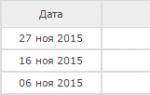Программы для общения: Ventrilo, TeamSpeak3, Raidcall. WOT PING SERVER Multilingual от
Максимально удобным и современным способом общения в интернете является IP-телефония, однако этот способ требует некоторых ресурсных затрат вашего компьютера, особенно когда речь идет коллективном голосовом чате с включенной игрой. К радости любителей онлайн игр, есть оптимизированные голосовые клиенты. Собственно, об этом и будет разговор. Вашему вниманию представляются альтернативные клиенты для голосового общения – Raidcall и TeamSpeak.
Raidcall
Raidcall – это программа для голосового общения в онлайн играх. Конечно, она может использоваться и для обычного голосового общения, но заточена она именно под MMORPG, MMOFPS и прочее.
От другого софта подобного класса Raidcall отличается в первую очередь довольно-таки широким функционалом. Считайте сами: используемый протокол (не требует широкого канала у клиента), функция оверлея (поддерживаются самые распространенные коллективные игры), собственная социальная сеть, полная бесплатность (возможность безвозмездного создания до 5 голосовых серверов). Но давайте обо всем по порядку.
В Raidcall все построено вокруг групп, или каналов. Начинающий пользователь Raidcall может создать одну группу, более или менее продвинутый – 2, 3 и больше. Общее количество зависит от специального параметра под названием «Raidcall level».

Здесь все стандартно – имя, тип. Интересен только параметр «Игра». Не то чтобы Raidcall не мог работать без указания игры, просто если игра будет указана правильно, то программа сможет тянуть из нее ники игроков, что очень удобно – намного удобнее, чем если будут использоваться ники из Raidcall.
После создания группа получает персональный ID. С его помощью группу можно будет найти и добавиться в нее. Ну а поскольку сидеть на канале одному, по меньшей мере, непрактично, этот самый ID группы надо дать тем, с кем Вы хотите общаться. Канал можно сделать частным, а можно общественным: в первом случае программа будет требовать пароль для входа, во втором же случае зайти смогут все желающие.

После захода на канал можно говорить с друзьями, писать им текстовые сообщения. Также можно увидеть «вклад» каждого пользователя, отредактировать свой ник, записать все, что происходит на канале, в звуковой файл и многое другое.

Кроме группового общения, в Raidcall доступно также индивидуальное – для этого стоит зайти во вкладку «Контакты». Там же можно внести контакты в черный список. Правда, чтобы общаться хоть с кем-то, придется для начала его найти.

В настройках ничего необычного нет, за исключением любопытной функции под названием «Overlay». Суть ее заключается в том, что на экране запущенной игры отображается специальная панель, которая позволяет увидеть, кто в данный момент в сети и кто говорит. К сожалению, пока немногие игры имеют поддержку данной функции, но на форумах можно найти способы «добавить» ее для популярных игр вроде WoT.
Также у Raidcall есть сервис, который можно описать как «социальная сеть». Сделана достаточно удобно, но полезность данной функции находится под большим сомнением.
Что можно сказать о качестве и скорости связи? По сравнению со Skype связь очень стабильная, немного меньше задержка – разница используемых протоколов налицо.
Вердикт: полезная программа, которая хорошо подходит для командного голосового общения в разного рода кооперативных играх. Плюс к этому – оверлей, бесплатность, отсутствие лагов и странная пристройка в виде социальной сети. Радует и малая задержка во время общения: новый протокол действует эффективно.
Teamspeak
Первая версия Teamspeak была довольно-таки серьезным прорывом. Вторая также активно использовалась пользователями со всего мира, однако платность аренды серверов сыграла свою роль – часть юзеров плавно оттекла в сторону бесплатных конкурентов. После этого популярность программы начала плавно снижаться, пока не вышла третья версия, последняя на сегодняшний день. Хорошее качество звука, новые возможности и эффекты, да и, чего уж греха таить, удобность интерфейса снова вознесли Teamspeak на пик популярности.

Для успешного общения с помощью Teamspeak требуется подсоединиться к серверу. Серверы бывают публичные и частные. Для подключения ко вторым, как можно понять, нужно вводить пароль. При подключении Вы сможете общаться с теми, кто также находится на данном сервере. Для этого на самом сервере нужно подключиться к существующему каналу или создать собственный. Люди, находящиеся на одном канале, могут свободно общаться.

Если нужного сервера нет в списке, к нему можно подключиться вручную.

Вся информация о текущем сервере доступна на главном экране. Есть не только функция голосового общения, но и текстового.

В настройках все достаточно стандартно. Внимания так же, как и в случае с Raidcall, заслуживает исключительно функция оверлея, только в Teamspeak она реализована значительно удобнее. Правда, включать эту функцию в мастере настройки, который вызывается при первом запуске программы. Для повторного вызова нужно зайти в Settings->Setup Wizard.
Вердикт: продвинутая программа для голосового общения. В чем-то удобнее Raidcall (к примеру, тем же оверлеем), но по большему счету мало чем отличается. Самое значительное отличие – в Teamspeak’е можно создавать неограниченное количество каналов на разных серверах. Но здесь же кроется и минус – на публичных бесплатных серверах задержка может быть значительной, что может сильно помешать, если речь идет о киберспорте. А за отдельный сервер придется платить. Поэтому, если у Вас есть средства на аренду собственного сервера, лучше использовать Teamspeak. А если нет – в помощь Вам Raidcall или, на худой конец, Skype.
Военные песни - Михаил Калинкин - Дуэль с Пантерой
До установки оверлея:
Скачать и установить последнюю версию:
1.
Перейдите в папку Raidcall на C:\Program Files
или туда, куда вы установили Raidcall.
2.
Найдите папку Flash и откройте ее.
3.
Откройте config.xml
в Блокноте (если у вас есть Adobe Dreamweaver,
рекомендуется использовать его или другой редактор HTML).
4.
Найдите строку в нижней части, которая заканчивается olConfigItem
>.
5.
Скопируйте этот код и вставьте его внизу после последней записи, но до olConfig
>:
6.
Сохраните документ.
7.
Перезапустите RaidCall.
Во время игры вы сможете нажать SHIFT+TAB (кнопки включения можно настроить, у меня например Ctrl+F12)
, и увидеть следующее:
Прозрачность регулируется клавишами CTRL+курсорная стрелка вниз, CTRL+курсорная стрелка вверх
.
Готовый конфиг для совсем ленивых:
Распаковать в папку raidcall/flash
с заменой.
Модпаки и моды.
На портале игровых модификаций World of Tanks вы сможете найти все новые и лучшие моды для игры. Быстро отыскать нужный мод поможет простой и понятный интерфейс, а требования к публикации модификаций гарантируют, что он не будет запрещённым.
________
ВНИМАНИЕ! ТЕПЕРЬ ИСКАТЬ МОДЫ В СЕТИ ПРАКТИЧЕСКИ НЕТ СМЫСЛА!
Качайте моды для World of Tanks с официального сайта -
НО! Многие игроки пользуются «альтернативными» модами, например - «Модпаком Вотспик для World of tanks»
с сайта -
А я, поверх этих модов, накатываю ещё и своё дополнение - «Вотспик +»
(~15МВ) -

World of Tanks enCore.
 |
  |
Гаджет клана DFO-P WoT для Windows v1.4
Гаджет клана DFO-P WoT для Windows на Ваш рабочий стол!
Что есть в гаджете?
Быстрый запуск игры и Raidcal;
Проверка статуса на мировой карте;
Доступ к статистике клана;
Подключение к клановым интернет ресурсам;
Если возникла проблема гаджет не работает, система требует Microsoft .NET. Очень жаль!
Найдите, скачайте и установите последнее обновление пакета Microsoft .NET Framework.
Например прямо с сайта: (48,2 Mb)


Mumble («мамбла», «мамбл»)
Это так-же голосовой чат , аналог Raidcall, TeamSpeak и Skype, с низкими задержками звука и маленьким потреблением траффика, расчитанный на общение большого количества пользователей в одном канале. Включает особую технологию, позволяющую сделать звучание голосов других игроков на сервере зависимым от их конкретного положения в игре. Программа поддерживает позиционирование звука, то есть в зависимости от того, где стоит игрок, справа или слева, звук также будет идти с правой стороны или левой. Mumble может активизироваться голосом, имеет высокое качество связи, сравнимое с TeamSpeak и Ventrilo, эффективное подавление эха, легкое управление уровнем звука. Программа имеет встроенный настраиваемы оверлей, позволяющий видеть прямо в игре, от кого исходит звук.
Установка сложностей не вызывает, "далее-далее-готово".
При первом запуске запустится мастер настройки. Там настраиваем чувствительность микрофона, порог срабатывания на голос, и тип активации - активен постоянно, активация голосом, активация по кнопке. Последнее удобней всего - не фонит, если у вас колонки, а не наушники, не передает посторонние звуки в эфир и жрет меньше трафика. Я лично на кнопку "С" поставил.
Далее, когда мастер настройки завершен.
Программа предлагает выбрать сервер, к которому хочешь присоедениться. Нажать кнопку "новый" :

остальное не трогаем. "ОК". "Присоедениться". Далее просто двойным щелчком заходим на нужный канал, и все, вы в эфире!
Язык интерфейса: RUS
Размер файла: 14.4 Мб.
Сайт программы:

TeamSpeak
Компьютерная программа, предназначенная для голосового общения в сети Интернет посредством технологии VoIP. От классического телефона отличается практически неограниченным количеством абонентов, разговаривающих одновременно.
Размер архива 68.8 Mb
Сайт программы:
Русскоязычный форум для администраторов и пользователей TeamSpeak:

Speedtest.net - глобальная проверка скорости интернет соединений
Всем, кому интересно узнать характеристики своего Интернет-соединения
, есть много различных онлайн сервисов для проверки скорости Вашего интернет соединения например: .
Бесплатная служба от компании Ookla
содержит набор самых передовых инструментов для проверки и анализа широкополосных соединений, которые доступны всем, кто желает выяснить фактическое качество своего соединения. Можно использовать и другие сайты для определения скорости Интернета в автоматическом режиме. Один из них – http://whoer.net/ru/speedtest .
cFos Speed Test v1.1 - проверка скорости интернет соединений

cFos Speed Test v1.1 Ещё один онлайн сервис для проверки скорости Вашего интернет соединения.
CFosSpeed - Интернет-ускоритель 
CFosSpeed увеличивает пропускную способность канала и снижает время пинга.
Поддерживает высокую скорость доступа в Интернета даже во время интенсивной загрузки.
Уменьшает время пинга в онлайн-играх
.
Помогает решить проблемы с аудио- и видеопотоками.
cFosSpeed оптимизирует Интернет-соединение при помощи технологии приоритезации трафика (Traffic Shaping).
cFosSpeed поддерживает большой выбор соединений, таких как DSL, cable, ISDN, UMTS и другие. Программа поможет сохранить малое время задержки в сети (ping), чтобы сделать интернет-приложения с настолько быстрым откликом, насколько это возможно. Также, одной из главных целей cFosSpeed является улучшение пропускной способности, путем устранения заторов в сети.

WOT PING SERVER Multilingual от
С появлением уже 5-го сервера, ребром стал вопрос, на каком сервере будет самый лучший ping. Что бы это проверить надо:
- в меню Пуск
выбрать "Выполнить"
- там ввести: cmd
- в появившемся окне ввести:
для пинга сервера RU1: ping 94.198.55.91
для пинга сервера RU2: ping 178.20.235.48
для пинга сервера RU3: ping 213.252.177.91
для пинга сервера RU4: ping 193.110.91.19
и т. д.
Домашняя страница программы:
Язык интерфейса: RUS
Размер архива 1.23 Mb.

WOT Pinger
Программа WoT Pinger создана, что бы ЕЩЁ больше облегчить поиск менее загруженного сервера.
Простой интерфейс программы: список игровых серверов World of Tanks с индикатором качества связи, пингом, номером сервера и кнопкой запуска/остановки пингования.
После начала пингования программа делает 10 ICMP запросов на каждый сервер и останавливается. Можно включить повторное пингование для любого из серверов.
Язык интерфейса: RUS
Размер архива 0.147 Mb.

WOT TWEAKER от
Программа WOT TWEAKER предназначена для оптимизации игровых настроек игры путем отключения наиболее ресурсоемких эффектов. Программа имеет удобный и интуитивно понятный интерфейс и поддержку мультиязычности, что в свою очередь позволяет без особых усилий отключать или включать отображения ряда эффектов в игре World of Tanks. Также присутствует функция быстрого отправления сообщений в игровой чат при нажатии на горячие клавиши. Процесс модификации ресурсов игры максимально автоматизирован и требует минимальных усилий пользователя.
Домашняя страница программы:
Язык интерфейса: RUS
Размер архива 11.63 Mb.

PingTracerTest v1.1 от
Ещё одна программа, которяя проверяет не только время приема-передачи (ping), но и трассировку марштута к серверу игры. .
Домашняя страница программы:
Язык интерфейса: RUS
Размер архива 22.3 Mb.

Wot personal statistics - самая полная статистика о ваших боях
Wot personal statistics - прога, которая знает о проведенном вами бое больше всех остальных. В этом проекте разрозненная информация берется из 3 разных источников и сводится воедино. И самое главное финансовая статистика, без необходимости досматривать бои до конца.

Приложение, разработанное для оптимизации Вашего ПК.
Advanced SystemCare 7 Free всего в один клик защитит, починит, очистит и оптимизирует ПК. Ее скачали 150 МИЛЛИОНОВ раз по всему миру. Эта исключительная по возможностям бесплатная программа, победитель многих конкурсов - обязательный инструмент на каждом ПК. Программой очень легко пользоваться, и она не содержит шпионских модулей.
Зачем тратить деньги на дорогие "чистильщики реестра" для починки ПК, когда Advanced SystemCare Free может устранить проблемы и настроить систему БЕСПЛАТНО!
Многие игроки, которые определенное время играют в World of Warcraft и планируют принимать активное участие в рейдах, рейтинговых боях, а также битве на арене, столкнутся с необходимость установить программу для голосового общения , что бы лучше координировать действия команды или слушать наставления РЛ.
Если вы сами планируете водить рейды или же управлять действиями на рБГ или арене, тогда вам и решать, какую программу для голосовой связи выбрать. Если же вы будете присоединятся к конкретной группе, тогда вам нужно будет смирится с тем, что эта группа уже использует конкретную программу и от вас потребуется ее наличие, а также умение ею пользоваться.
В том или ином случае, эта статья поможет вам разобраться в популярных программах, скачать их, понять их различия и научится ими пользоваться. Также, по моему мнению, у любого серьезного игрока, должны стоять все виды связи! Если вы ходите в рейды с ПУГами, будьте готовы, что у них может стоять другая программа и не культурно будет 2 часа заставлять ждать, пока вы разберетесь где качать новую и как ее настраивать. Поэтому – приступаем:
Ventrilo
Скачать вентрило (в простонародье ведро), можно с официального сайта клиент программы абсолютно бесплатен, но если вы хотите запустить собственные сервер, на вас будут наложены ограничения в 8 одновременно подключенных человек. Поэтому, большинство игроков, которым понравился данный способ общения, вынуждены приобрести собственный виртуальный сервер. Но об этом немного позже. Здесь мы рассмотрим, каким образом скачать клиент, а также, как настроить вентрило .
Если вы не владеете начальным английским, вам помогут эти скриншоты.
Зайдя на сайт вентрило, слева в меню нужно найти ссылку "Download" и нажать на нее. Мы перейдем в раздел загрузок, где и сможем выбрать подходящий клиент.

Поскольку, большинство использует покупные сервера, мы не будем останавливаться, а также обращать внимание на серверные файлы, да и не нужны они нам, поскольку ограничение на 8 человек – не очень то. Разве, что их можно поднимать для команды Арены, но здесь нужно немного больше технических знаний: понимать, что такой прямой или белый ip, роутер, маршрутизация и т.д., тогда вам лучше и не думать об этом.

В разделе Client programs, мы выбираем версию подходящую для нас. Если вы не знаете, какой разрядности у вас система: 32бит или 64бит – зайдите в свойства компьютера и посмотрите там. Хотя, вы можете скачать и 32 разрядную версию – в Windows 7 она будет хорошо работать. Если вы пользователи MAC – для вас тоже есть свой клиент. Для линукса нет, но пишет, что в разработке, хотя нам он и не нужен, WoW для линукса – нет, а извращения, вроде запуска его под Wine - мы не рассматриваем.
Установка клиента вентрило не сложная, нажимаем далее и клиент установлен. После этого мы делаем запуск, нас спросит или хотим мы прочитать онлайн инструкцию – нажимает “нет” и попадаем к основному окну программы.
Настройка вентрило
С настройкой вентрило у вас не должно возникнуть никаких сложностей. Прежде всего, нам нужно создать имя пользователя, под которым нас будут видеть другие пользователи. Стоит обратить внимание, что список серверов привязывается для конкретного имени, поэтому, если решите сменить имя, нужно будет заново добавить сервера.


Нажимаем на стрелочку “->” напротив “User Name” и в окошке “Setup User” нажимаем кнопку “New”, вводим предпочитаемое Имя (можно и на кириллице) и нажимаем ок.
После того, как мы создали имя, список серверов стает доступным для создания. Нажимаем “->” на против “Server” и нажимаем, как и в случае с пользователем – “new”. Имя сервера вводится только на латинице. После этого, стают доступными другие поля для ввода.
В поле “Hostname or IP” нам нужно ввести IP-адрес (пример: 127.0.0.1)
В поле “Port number” – номер порта, который использует сервер.
Для каждого севера может быть свой номер порта. Если руководящий группой скидывает вам строку вида ru2.ventriloservers.biz 3784 – это означает, что ru2.ventriloservers.biz нам нужно вставить в раздел “Hostname or IP”, а 3784 в раздел порта.

Если сервер вентрило защищен паролем, его вам также сообщат и его нужно будет заполнить в поле “Password”.
После того, как нажмем кнопку “ОК”, сервер сохранится и будет доступен в выпадающем списке в главном окне. Созданных серверов может быть столько, сколько вы захотите и планируете использовать.
Для того, что бы подключится к серверу - жмем кнопку “Connect” и если все данные верны, мы можем сказать привет другим игрокам, которые там присутствуют.

Если нас не услышали то скорее всего стоит активация по кнопке, и для того чтобы это изменить или посмотреть на какой именно кнопке активация микрофона нам нужно зайти в “Setup”, которая находится в главном окне.
Убедитесь, что стоят нужные галочки и назначьте удобную себе кнопку на активацию.
Есть еще одна очень удобная вещь: часто можно встретиться с такой неприятной вещью, что кого слышно громче, а кого-то гораздо тише (микрофон плохо настроен и т.д.), но это не беда, в пару кликов можно задать уровень громкости для каждого участника голосового чата.
Для этого, нам нужно выделить нужного участника, нажать на нем правой клавишей, выбрать “Miscellaneous” –> “Special effects…”


В появившемся окошке, в его правой части, мы выбираем параметр “Volume” и нажимаем кнопку “<- Add”. Появится окно с ползунком, который нужно перетянуть в лево и в право (тише/громче), что бы добиться нужного вам эффекта.


К сожалению, в самой игре никакого управления, кроме глобальных горячих клавиш нет.
Сервера вентрило
Что касается серверов вентрило , как я уже упоминал, в основном их нужно покупать. Сама компания Вентрило продает лицензии на 1000+ пользователей и только юридическим лицам, поэтому, большинству игроков это не подойдет. Но если вы решите, что вы хотите купить Вентрило для гильдии/статика, вам нужно будет обратится к тем, кто уже выкупил большинство лицензий и перепродают их на своих сайтах.
Платные сервера вентрило
– одна из таких компаний, которая предлагает приобрести сервера Ventrilo на нужно количество человек, и что самое главное, в нужном регионе, что помогает уменьшить задержку передачи данных и сделать качество сигнала – максимальным.
Цены вполне разумные и составляют от 4.95$/мес. за 10 человек и выше.
Бесплатные сервера вентрило
Некоторые крупные игровые порталы, особенно кибер-спортивные, предлагают своим посетителям воспользоваться бесплатными серверами вентрило . Это очень удобно, если вам нужно быстро отыграть несколько игр, но нету своего сервера.
Но нюансы возникают, когда вы используете бесплатные вентрило сервера для более длительных целей – например рейдов.
В чем нюанс:
На таких бесплатных серверах, обитают забавные животные (по другому назвать не могу), которые прыгают по каналам (а каналы то для всех открытые) и начинают: хрюкать, пукать, блевать, стонать и т.д..
Такой кретинизм может конкретно подорвать рейд, поскольку многие начинают с ними препираться и ругаться, что приводит к окончательному провалу и поиску другого места, что тоже занимает время.
Поэтому, если вы планируете использовать вентрило для постоянный рейдов – лучше приобретите себе сервер и не портьте нервы =)
Мнение о Ventilo
Лично для меня, вентрило является оптимальным клиентов для рейдов. Качество связи очень высокое, задержки минимальны. Клиент не занимает много места, довольно прост в установке и настройке. У большинства статиков и гильдий есть свои сервера, да и если захотеть, можно найти бесплатные сервера.
Team Speak 3
TeamSpeak 3 – это новая версия популярной голосовой программы, которая, правда еще, не вышла из состояния беты. Но это не мешает большинству игроков использовать ее в качестве основной в рейдах, на рБГ и аренах. Предыдущая версия очень сильно хромала в плане качества звука, поэтому большинство игроков выбрали для себя Ventrilo. С выходом новой версии, ситуация изменилась в лучшую сторону и качество связи в Тимспике начало конкурировать в вентой.
К сожалению, сайт тимспика также англоязычный, поэтому, если вы не знаете базового английского и не можете найти, как скачать teamspeak – следуйте дальнейшим инструкциям:
Зайдя на сайте, нам нужно попасть в раздел скачиваний, который можно найти в правом верхнем углу под названием “Downloads”. Наведя на эту надпись, нужно выбрать TeamSpeak 3 .

В разделе загрузок, аналогично, как и у вентрилы, у нас появляется выбор, под какую операционную систему мы хотим скачать teamspeak. Здесь даже есть клиенты под линукс, а также серверная часть под любые операционные системы. Кто понимает процессы установки и настройки серверов, тому не нужна инструкция по серверной установке – нас интересует клиент тимспика. Выбираем нужный нам и качаем, нажав на кнопку “Download” (после нажатия, должно выскочить окошко с соглашением, в низу которого нам нужно нажать “I Agree”).

Настройка TeamSpeak 3
После скачивания и установки (установка сводится к обычному нажиманию клавиш “далее”) клиентской части, попадаем в удобный мастер настройки, пройдя через который, мы подготовим наш клиент к использованию. Нажимаем “Next –>”

В следующем окошке, вводим свой ник, который будут видеть другие пользователи, с которыми вы будете общаться.

Далее, нам нужно выбрать способ активации микрофона. Изначально стоит активации по голосу, что очень будет мешать не только вам, но и другим игрокам, поскольку случайно может зайти мама или жена и начать причитать, что не сделал уроки/пропил зарплату, или же на фоне будет играть музыка, которую будут слышать все. Поэтому, мы выбираем способ “Push-to-Talk” (нажать, что бы говорить).

После выделения данной опции, рядом появится появится копка “No Hotkey Assigned”, на которую нужно нажать, чтобы задать клавишу, нажав на которую будет активироваться микрофон. Выпрыгнет серое окно – нажимаем клавишу, например – Ctrl.




После всех этих действий, мастер заканчивает свою роботу.

Итак, попадаем в окно программы. Для того чтобы соединится с сервером выбираем Connections – Connect. Попадаем в окно, где необходимо ввести адрес сервера, порт подключения, ник для этого сервера и пароль. Есть также расширенное меню, где можно указать канал по умолчанию. После настройки подключения можно начинать общаться. Еще интересна вторая вкладка, в которой можно внести сервер в закладки для его использования в будущем. Есть удобное меню, в котором можно управлять существующими закладками, добавлять/удалять или редактировать.
По умолчанию, мы можем использовать публичный сервер TeamSpeak 3, данные которого доступны сразу доступны сразу, если нажать на меню “Connections –> Connect”. Наша задача, просто нажать “Connect”.



Этот сервер у нас также добавлен в закладки, поэтому не волнуйтесь, если будете вбивать другие данные, но захотите сюда вернутся. В Закладки можно добавлять и любые другие сервера, который вам приглянулись.

Есть одна вещь, которая меня в ТимСпике очень раздражает. Это оповещения искусственным голосом о подключении, отключении пользователя, соединения с сервером и т.д.. Он довольно часто мешает и нервирует, поэтому я его сразу же отключаю:
В разделе “Settings –> Options” (Alt+P) выбираем пункт “Notifications” и в списке “Sound Pack”, выбираем “Sounds deactivated”. Это отключит все не нужные звуки. Если вы хотите какие-то оставить, просто пройдитесь по списку и отметьте то, что вам нужно.

Сервера TeamSpeak 3
Картина с серверами, практически, точно такая же, как и в Ventrilo. Можно скачать сервер и установить сего себе на компьютер и позволить присоединятся до 32 человек одновременно. Для этого нужно наличие технических знаний, ну или знакомого, кто это сделает + хороший интернет канал и компьютер.
Можно пользоваться публичным, который по умолчанию вшит в тимспик, но, как там написано, его поддерживают энтузиасты и создан он исключительно для ознакомительных целей. Как по мне, он довольно часто глючит: подвисает, пользователей выкидывает, поэтому, если вам нужен сервер для гильдии/статика и меньше головной боли, тогда лучше купить сервер teamspeak 3 и не мучится.
В нашем регионе официальным дистрибутором серверов являются сайты и
Мнение о TeamSpeak 3
Все довольно просто и удобно, качество связи на высоком уровне. Клиент с удобным мастером настроек, после прохождение которого, клиент можно сразу использовать. На офф сайте существует раздел с (скины, плагины и т.д.).
RaidCall
RaidСall – довольно новая голосовая программа, но активно набирающая обороты среди игроков. Последнее время я довольно часто при сборе пугов или статиков вижу, что нужно наличие RaidCall. В отличие от Ventrilo и TeamSpeak, сайта RaidCall имеет русскоязычный интерфейс, а также отдельный русский раздел на их форуме.
Для того, что бы воспользоваться этой программой, нам нужно завести учетную запись на сайте raidcall и получить идентификатор (), с помощью которого вы и будете заходить в клиент.

Зарегистрироваться можно сразу на сайте или же после установки программы. Установка, как обычно не сложная и после мы получаем форму авторизации (главное, не забудьте указать русский язык, когда запросит). Если вы еще не успели зарегистрироваться на сайте, то нажимаем кнопку “Создать новую учетную запись”.

Вводим наши регистрационные данные и буквально сразу получаем подтверждение на электронную почту, указанную при регистрации.

Программа довольно простая в использовании и не имеет огромного количества настроек, что является несомненным плюсом. А еще ее огромный плюс в том, что она на русском языке и не требует серьезной нагрузки на мозг =)
В главном окне мы можем управлять списком существующих серверов, или же создать свой собственный, куда сможем приглашать других зарегистрированных участников.


Если хотите скинуть свою злость и обматерить кого-то – этот сервер для вас =)
Мы же выбираем справа “Создать бесплатный Raidcall сервер”.
Как заявляет программа, мы можем создать 3 бесплатных сервер, видимо дальше за деньги только. С созданием, думаю, что никаких проблем не будет. Нам нужно выбрать имя, которое свободно, выбрать игру, в которую играем и расположение, ближайшее к вам. Я выбрал Европу, итог пинг 47мс. Вполне не плохо. Осталось указать доступность сервера (конечно же по паролю) и создаем.

Подключившись к серверу, мы видим, что нам доступно 50 слотов, то есть 50 участников может находится на этом сервере. Если мы хотим увеличить это число, мы можем нажать на кнопочку + и попасть на страницу приглашения других игроков (вирусный маркетинг). За каждого привлеченного, мы получаем поощрительные слоты.

Участники могут подключится к вашему каналу, через “Поиск серверов Raidcall”. Для этого в форму поиска нужно ввести название сервера, ну и конечно знать пароль, который вы установили.
В системе можно добавлять друзей, сделав поиск по учетной записи рейдкола. Входящие приглашения будут выглядеть так:

С друзьями можно вести переписку, а вот как пригласить их на сервер, я еще не разобрался.
Очень понравилось, что в игру встраивается окно-overlay, которое можно отключать комбинацией клавиш Shift + Tab. Когда кто-то говорит, отображается ник этого игрока, а также имя персонажа в игре (если стоит галочка в настройках “Отображать имя персонажа”). Если вы зайдете на другого персонажа, имя поменяется. В этом окне также можно поменять сервер, пообщаться с друзьями.

Интересной фишкой оказалась возможность создания скриншота, а точнее, отельной части игрового пространства. Теперь не нужно лезть в фотошоп и вырезать не нужные участки. Просто нужно выделить часть экрана и нажать “ОК”. Единственное, что эта панелька, надеюсь, что по пока, на английском языке.

Настроек в Raidcall не много и это подкупает. В настройки можно зайти, нажав на копку с отверткой и ключом. Единственное, что меня интересовало – это клавиша активации голоса, которая нашлась в “Настройки голоса” и была по умолчанию “Ctrl”, что меня полностью устроило.
Войдя в настройки можно изменить способ активации на вкладке «настройка голоса».

Мнение об Raidcall’е
Это единственная программа в обзоре, которая переведена на русский язык. Это большой и не оспоримый плюс, но конечно, это только для первой настройки и освоения.
Качество связи не плохое, но пока еще не протестировал в сильных нагрузках: более 10 человек.
Плюс также то, что сервера создаются внутри системы и не нужно устанавливать, искать, покупать, создавать другие сервера.
Общие выводы
Как я уже замечал ранее, нужно что бы были установлены все клиенты. Все будет зависеть от того, в какую группу вы попадете. На данный момент, эти программы для голосовой связи, являются самыми популярными и используются большинством игроков. Скайп я не рассматривал, потому, что он делает неслабую нагрузку на сеть и подходит разве что для аренщиков с хорошим каналом.
Надеюсь, что написанное выше помогло вам понять, какие есть программы голосовой связи и каким образом их настраивать и использовать.
Данный материал получился очень объёмным и его довольно сложно было написать, поэтому, если я проглядел какие-то нюансы или возможно вам интересно было бы узнать, как настроить ту или иную вещь в каком-то из клиентов – пишите в комментариях, и будем дополнять эту статью.